10 parasta pikanäppäintä Windows 10:ssä ja niiden käyttö

Tutustu Windows 10:n 10 suosituimpaan pikanäppäimeen ja siihen, miten voit hyödyntää niitä tehokkaasti töissä, koulussa ja muissa asioissa.
Hisense-televisiot on luokiteltu yhdeksi markkinoiden parhaista ROKU-televisioista. Saatat kuitenkin joskus nähdä virhekoodin 014.50 ilmoituksen televisiossasi yrittäessäsi suorittaa ohjelmistopäivitystä televisiossasi. Tämä virhe viittaa tyypillisesti siihen, että televisiosi ei muodosta yhteyttä verkkoosi ja rajoittaa sen seurauksena kykyäsi nauttia suoratoistosta.
Tämä voi olla melko turhauttavaa, mutta on olemassa joitain suhteellisen yksinkertaisia ratkaisuja. Tässä artikkelissa opit lisää tästä virhekoodista ja sen korjaamisesta.
Vianetsintä Virhekoodi 014.50
Useat tekijät voivat laukaista virhekoodin 014.50 Hisense-televisiossasi. Väärät Wi-Fi-tunnistetiedot, sotkeutuneet internetkaapelit ja epävakaat verkkoyhteydet ovat vain muutamia. Hyvä uutinen on, että on olemassa tapoja korjata ongelma, joista yksinkertaisin on käynnistää reititin uudelleen.
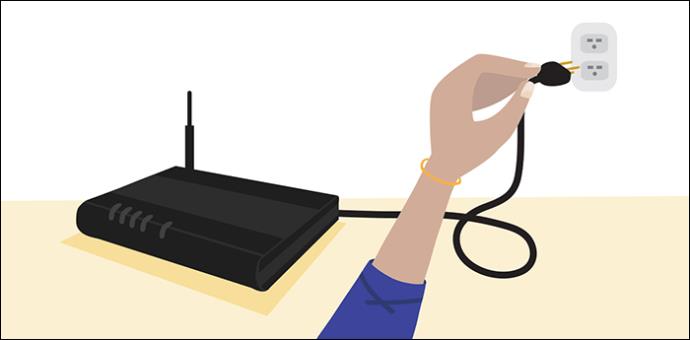
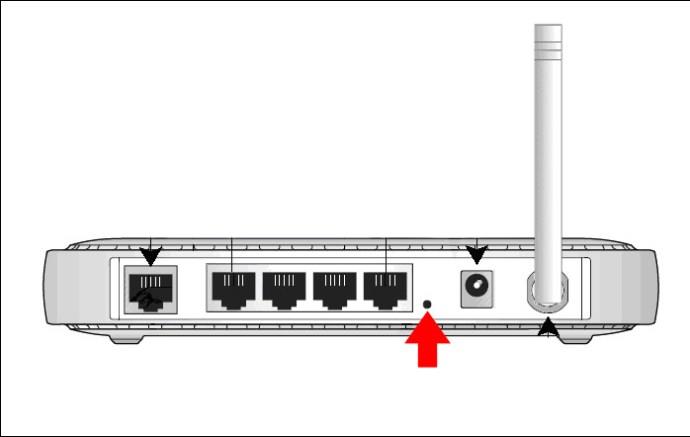
Reitittimen uudelleenkäynnistys auttaa palauttamaan Internet-yhteytesi ja korjaamaan ongelman.
Tarkista Wi-Fi-kirjautumistietosi uudelleen
Kuten aiemmin todettiin, näet todennäköisimmin Roku-virhekoodin 014.50, kun salasanasi asetuksissa on jotain vialla. Voit yrittää korjata tämän tarkistamalla Wi-Fi-kirjautumistietosi. Oikean salasanan syöttäminen varmistaa, että ongelma ratkeaa ja televisiosi voi helposti muodostaa yhteyden verkkoon, mikä lopulta poistaa virheen.
Luo vahvempi verkkoyhteys
Virhekoodi 014.50 voi silti esiintyä oikean salasanan syöttämisen jälkeen. Jos näin on, todennäköinen syyllinen on epävakaa verkkoyhteys. Tämä voi johtua radiosignaalin häiriöistä tai yleisesti heikosta signaalista. Voit yrittää sijoittaa reitittimen lähemmäs Hisense TV:tä luodaksesi vahvemman verkkoyhteyden.
Näin voit tarkistaa Internet-yhteytesi tilan Roku-kaukosäätimellä:
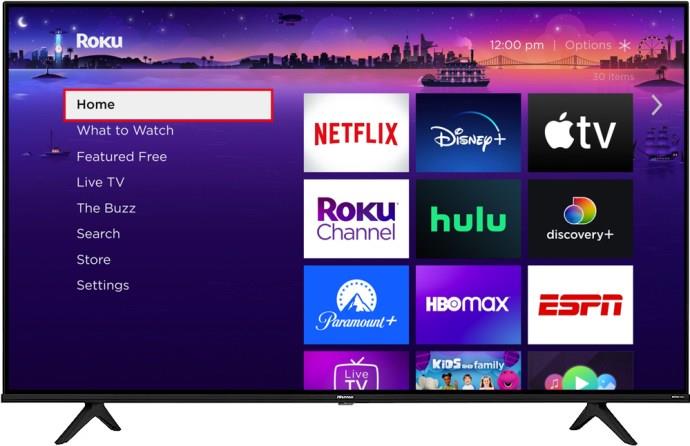

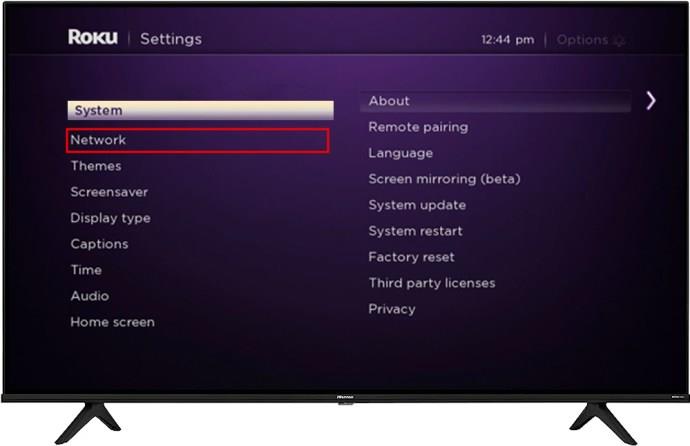
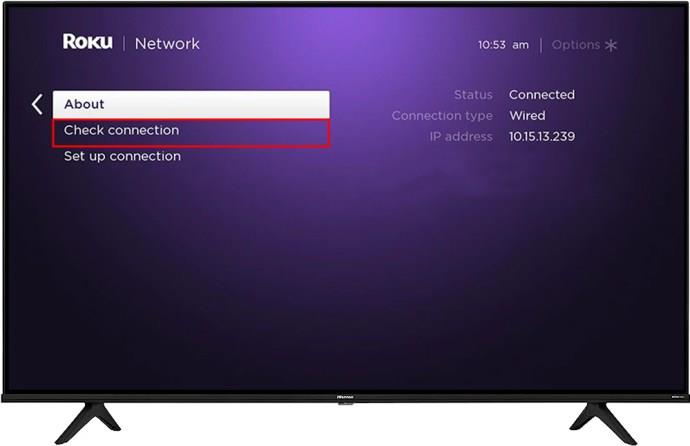
Muista myös, että Ethernet-kaapelit tarjoavat paljon vahvemman verkkoyhteyden kuin langattomat vaihtoehdot. Joten jos käytät langatonta yhteyttä ja huomaat tarkistuksen jälkeen, että yhteytesi on huono, on suositeltavaa vaihtaa Ethernet-kaapeleihin. Huono langaton yhteys on todennäköisin syyllinen Hisense TV -virhekoodiin 014.50.
Käynnistä Hisense-televisiosi uudelleen
ROKU-laitteen uudelleenkäynnistys on toinen tapa ratkaista television yhteysongelmat, koska se auttaa päivittämään koko järjestelmämuistin. Tämä on välttämätöntä, jotta televisiosi toimii optimaalisesti. Voit tehdä tämän ROKU-soittimesi kautta tai suoraan televisiosta. Suorita tämä tehtävä onnistuneesti noudattamalla alla olevia ohjeita.
Roku Playerin käyttäminen

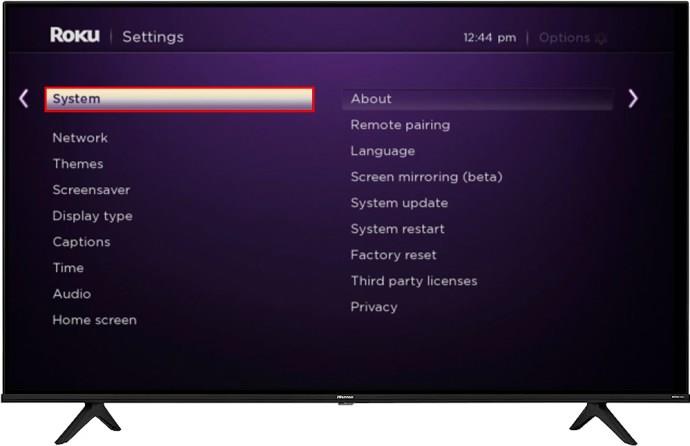
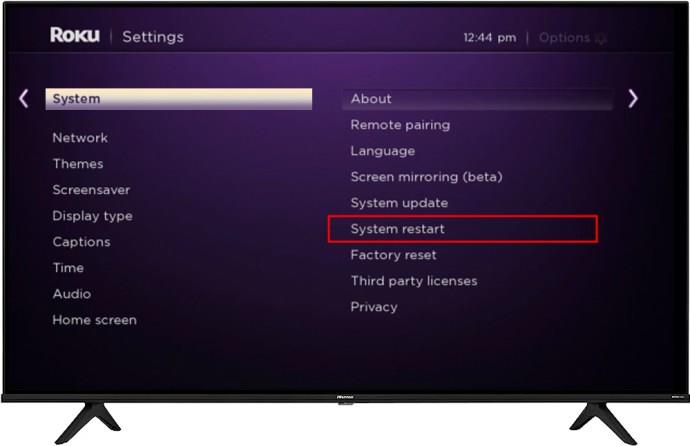
Tätä pidetään erittäin tehokkaana ratkaisuna Roku TV -virhekoodin 014.50 ratkaisemisessa.
Tarkista Ethernet-kaapelin liitännät
Kiinteä yhteys tarjoaa vahvemman verkkoyhteyden. Sen toimintoja voidaan kuitenkin rajoittaa, jos johto on vaurioitunut tai kun käytät jälkimarkkinakaapelia. Jos näin on, voit yrittää ostaa sertifioidun kaapelin tai hankkia uuden. Tämä voi auttaa korjaamaan virhekoodiongelman.
Muista, että laitteissasi on aina tärkeää käyttää sertifioituja kaapeleita, koska väärennetyt kaapelit voivat helposti vahingoittaa televisiota.
Nollaa reititin
Jos mikään luetelluista vianetsintävaihtoehdoista ei ole auttanut ratkaisemaan ongelmaa, ongelma saattaa johtua vioittuneesta reitittimen laiteohjelmistosta. Reitittimen nollaaminen voi auttaa korjaamaan tämän ongelman. Mutta tämä poistaa kaikki mukautetut asetuksesi, joten muista tallentaa kopio asetuksista.



Yhteydenotto asiakastukeen
Ota yhteyttä Roku-asiakastukeen, jos virhe jatkuu kaikkien vianmääritysvaihtoehtojen kokeilemisen jälkeen. Tekninen tiimi opastaa sinua, kunnes ongelma on ratkaistu.
UKK
Mitä Hisense TV:n virhekoodi 14.50 tarkoittaa?
Tämä virhe tarkoittaa vakaan verkkoyhteyden puuttumista reitittimen ja television välillä.
Kuinka voit helposti tunnistaa, että Roku TV -verkkoyhteytesi on huono?
Jatkuvasti vilkkuva valo Roku-laitteessasi antaa luotettavan vihjeen verkkoyhteytesi huonosta tilasta.
Miksi sisäisen signaalini vahvuutena näkyy "Vahva", enkä voi suoratoistaa sisältöä?
Paras ratkaisu on käynnistää uudelleen ja nollata kaikki Roku TV- ja Internet-asetukset. On myös suositeltavaa, että otat molemmat kaistat käyttöön reitittimessäsi.
Nauti Prime-suoratoistosisällöstä Hisense-televisiossasi
TV:n virhekoodin 014.50 kokeminen voi olla ärsyttävää, koska et voi suoratoistaa suosikkisisältöäsi. Mutta ongelma voidaan ratkaista nopeasti käyttämällä tässä artikkelissa lueteltuja vianetsintävaihtoehtoja.
Oletko siis kokeillut jotakin tässä artikkelissa luetelluista vaihtoehdoista? Oliko virhekoodista helppo päästä eroon? Jaa Hisense TV -virhekoodi 014.50 -kokemuksesi kanssamme alla olevissa kommenteissa.
Tutustu Windows 10:n 10 suosituimpaan pikanäppäimeen ja siihen, miten voit hyödyntää niitä tehokkaasti töissä, koulussa ja muissa asioissa.
Opas BitLockerin käyttöön, Windows 10:n tehokkaaseen salausominaisuuteen. Ota BitLocker käyttöön ja suojaa tiedostosi helposti.
Opas Microsoft Edge -selaushistorian tarkastelemiseen ja poistamiseen Windows 10:ssä. Saat hyödyllisiä vinkkejä ja ohjeita.
Katso, kuinka voit pitää salasanasi Microsoft Edgessä hallinnassa ja estää selainta tallentamasta tulevia salasanoja.
Kuinka eristää tekstin muotoilua Discordissa? Tässä on opas, joka kertoo, kuinka Discord-teksti värjätään, lihavoidaan, kursivoitu ja yliviivataan.
Tässä viestissä käsittelemme yksityiskohtaisen oppaan, joka auttaa sinua selvittämään "Mikä tietokone minulla on?" ja niiden tärkeimmät tekniset tiedot sekä mallin nimen.
Palauta viimeinen istunto helposti Microsoft Edgessä, Google Chromessa, Mozilla Firefoxissa ja Internet Explorerissa. Tämä temppu on kätevä, kun suljet vahingossa minkä tahansa välilehden selaimessa.
Jos haluat saada Boogie Down Emoten Fortnitessa ilmaiseksi, sinun on otettava käyttöön ylimääräinen suojakerros, eli 2F-todennus. Lue tämä saadaksesi tietää, miten se tehdään!
Windows 10 tarjoaa useita mukautusvaihtoehtoja hiirelle, joten voit joustaa, miten kohdistin toimii. Tässä oppaassa opastamme sinut läpi käytettävissä olevat asetukset ja niiden vaikutuksen.
Saatko "Toiminto estetty Instagramissa" -virheen? Katso tämä vaihe vaiheelta opas poistaaksesi tämän toiminnon, joka on estetty Instagramissa muutamalla yksinkertaisella temppulla!







